连接到打印机windows无法连接到打印机 如何连接网络打印机解决Windows连接问题
更新时间:2023-10-16 11:49:59作者:xtliu
连接到打印机windows无法连接到打印机,在现代社会中打印机作为一种重要的办公设备,扮演着不可或缺的角色,有时我们会遇到一些问题,比如Windows无法连接到打印机的情况。这种情况下,我们可能会感到困惑和无助。但不要担心,我们可以采取一些措施来解决这个问题。其中一种解决办法是通过连接网络打印机来解决Windows连接问题。接下来我们将探讨如何连接网络打印机以解决Windows连接问题。
操作方法:
1.主计算机打印机共享及与帐户设置都没有问题。问题在现在需要连接网络打印机的计算机上,单击开始——运行——输入(services.msc)——确定
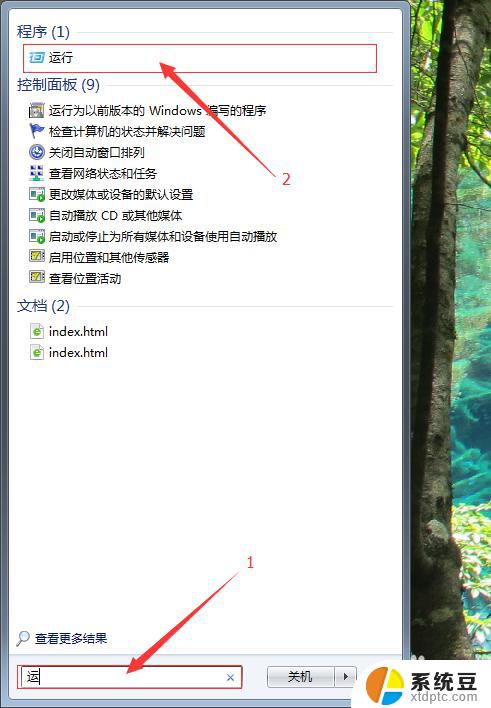
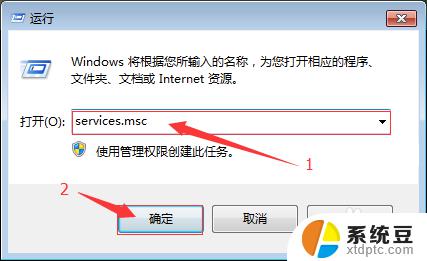
2.重新启动“Print Spooler” 服务
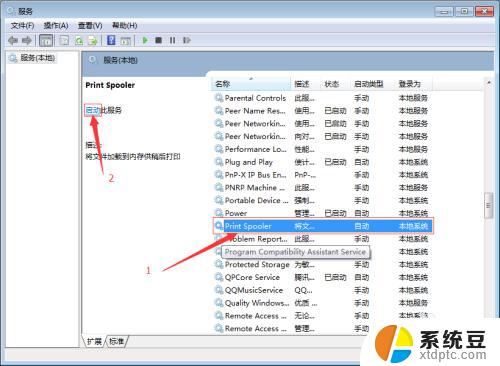
3.打开控制面板中的设备和打印机,添加打印机
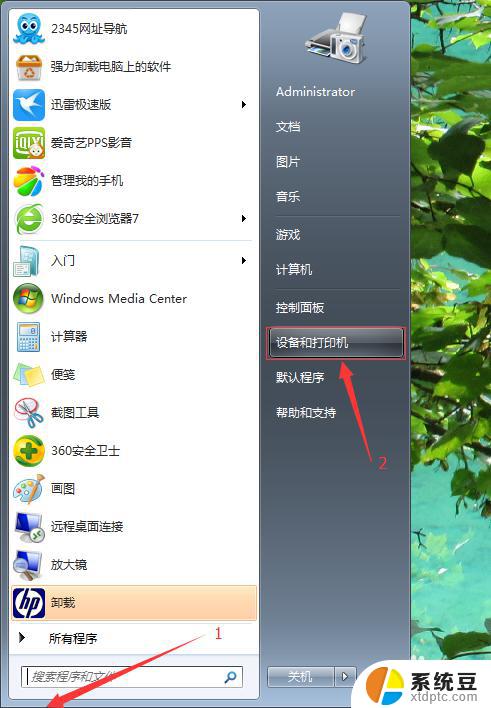
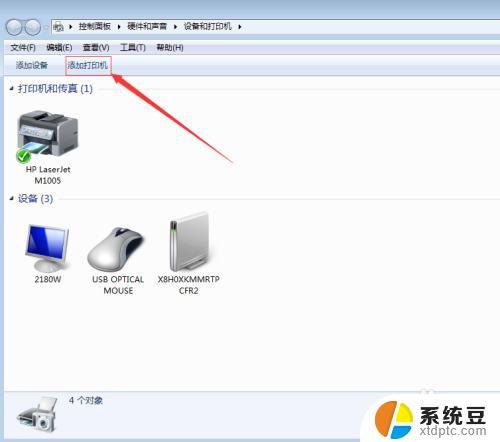
4.添加网络、无线或BLuetooth打印机(W)——下一步
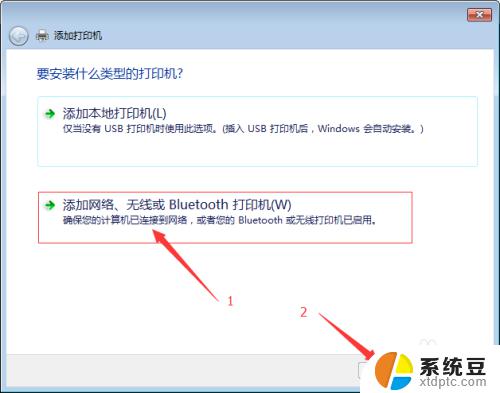
5.选择网络上的打印机——下一步
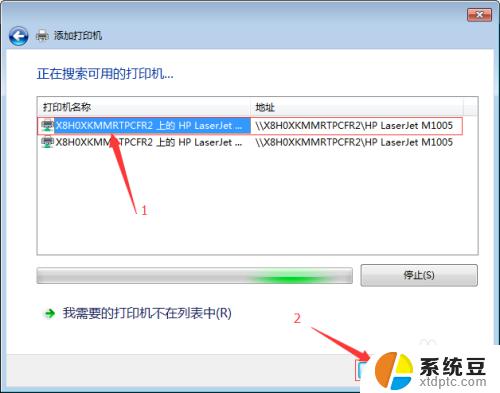
6.直接单击下一步——确定完成
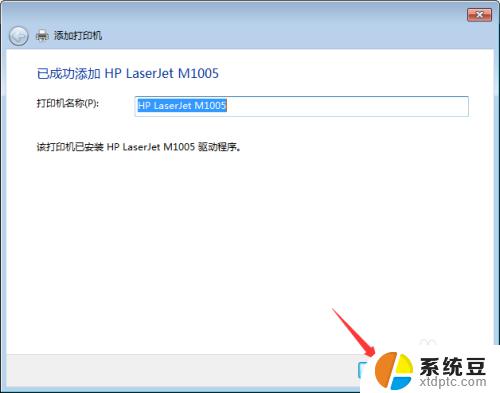
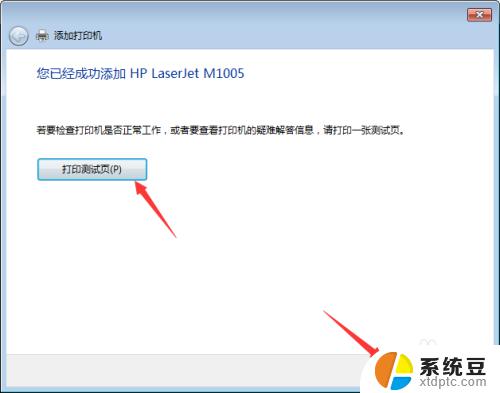
以上就是Windows无法连接到打印机的全部解决方案,如果出现此类问题,您可以根据本文所述步骤进行快速操作,轻松解决问题,步骤简单易行。
连接到打印机windows无法连接到打印机 如何连接网络打印机解决Windows连接问题相关教程
- 网络打印机提示无法连接到打印机 网络打印机连接不上网络
- 无法连接打印机0x0000007c Windows无法连接打印机0x0000007c怎么办
- 怎样将打印机连接到电脑上 笔记本如何无线连接打印机
- 怎样给打印机连接无线网 网络打印机如何连接电脑
- hp惠普打印机无线怎么连接 惠普打印机如何连接wifi
- 佳能tr150打印机怎么连接电脑 如何将佳能打印机连接到无线网络
- 共享打印机显示连接但无法打印 网络共享打印机连接正常但无反应
- 怎么用电脑连接打印机打印 电脑连接打印机的步骤
- 外网电脑怎么连接内网打印机 添加打印机到电脑方法
- 打印机如何连接笔记本 笔记本如何通过USB连接打印机
- 如何共享打印机到另外一台电脑无法打印 电脑上如何添加共享打印机
- 电脑键盘怎么输入@ 电脑键盘上标点符号名称
- 怎么关闭视频小窗口模式 怎样关闭浏览器视频小窗口播放
- 怎么关闭电脑自检硬盘 怎样禁止电脑开机硬盘自检
- wps文件在哪个文件夹里 手机wps文件保存在哪个文件夹里
- 蓝牙耳机上有音量键吗? 蓝牙耳机音量调节步骤
电脑教程推荐
- 1 怎么把手机桌面软件隐藏起来 手机桌面图标隐藏教程
- 2 怎么指纹解锁 笔记本电脑指纹解锁设置步骤
- 3 表格变颜色怎么设置 Excel表格如何改变表格边框颜色
- 4 电脑怎么拷贝u盘 u盘中文件如何复制到电脑
- 5 office工具栏不见了 Word文档上方的工具栏不见了怎么找回
- 6 .et可以用office打开吗 et文件用Microsoft Office打开教程
- 7 电脑的垃圾桶在哪里找 电脑垃圾桶不见了文件怎么办
- 8 打印机驱动识别不到打印机 电脑无法识别打印机怎么解决
- 9 罗技调整鼠标的软件 罗技g502 dpi调节教程
- 10 苹果手机的热点电脑怎么连不上 苹果iPhone手机开热点电脑无法连接解决方法